Googleアプリケーションとウェブサイトの承認済みアクセスを設定する方法

始める前に
アプリケーション固有のパスワードを介したGoogleアカウントへの承認されたアクセスについて知っておくべきことは次のとおりです。
- アプリケーション固有のパスワードは、次の場合にのみ使用できます。 にサインアップした 2段階認証.
- これらのパスワードは一意です 12文字のキー。スペースはカウントされず、入力する必要さえありません。
- あなたはいつも これらを覚えておく必要はありません パスワード、自動サインインオプションを確認してくださいGoogleアカウント経由でログインしているサービス。何らかの理由でパスワードを再利用する場合は、それを書き留めることができますが、Googleは意図的にパスワードを複数回表示することはありません。忘れた場合は、新しいものを生成できます。
- Google Chromeの同期 サインインは唯一の例外で、通常のGoogleパスワードを使用しますが、2番目のウィンドウでアプリケーション固有のパスワードを要求します。
- Webブラウザーにないアプリケーションのほとんどは、これらの一意に生成されたアクセスコードのいずれかがサインインに必要です。以下に例を示します。
- メールクライアント– Outlook、Live Mail、Thunderbirdなど
- Androidアプリと同期
- YouTubeモバイルアプリ
- クラウドプリント
- Googleデスクトップアプリ– Picasa、Googleトーク、Googleカレンダー-Outlookコネクタ。
- サードパーティのウェブサイト(Aviary.comなど)パスワードは必要ありません。 許可する それらにアクセスします。
わかりました、それは重要なものをカバーします-Googleアカウントへの許可されたアクセスパスワードについて質問がある場合は、下にコメントを残してください。
アプリケーション固有のパスワードを設定する方法
始めましょう!
ステップ1
お気に入りのWebブラウザーで、Googleアカウント管理ページにアクセスします。ここから クリック 2段階認証プロセスを使用します。
または、このリンクを使用して、アプリケーションとサイトの認証ページに直接移動できます。
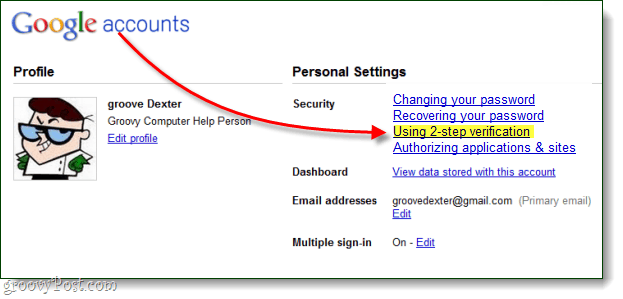
ステップ2
Googleアカウントの承認済みアクセスページへようこそ。ここでは、いくつかのことができます。
- ウェブサイトへのGoogleアカウントのアクセスを取り消す
- あらゆるアプリケーションに固有の使い捨てパスワードを作成する
- 使い捨てパスワードを削除し、アプリケーションのアクセスを取り消す
アクセス権の取り消しは、取得するのと同じくらい簡単です(クリックするだけ 取り消す)、一意のパスワードを作成する方法についてのみ説明します。
新しいアプリケーション固有のパスワードを作成するには、 タイプ a 説明 テキストボックスに クリック パスワードを生成します。
文字通りできることに注意してください 説明ボックスに必要なものを入力します、これは生成されたパスワードがGoogleサインインを使用するアプリケーションで動作します。ただし、整理しやすいように、このパスワードを使用するアプリケーションに関係する名前を付けることをお勧めします。
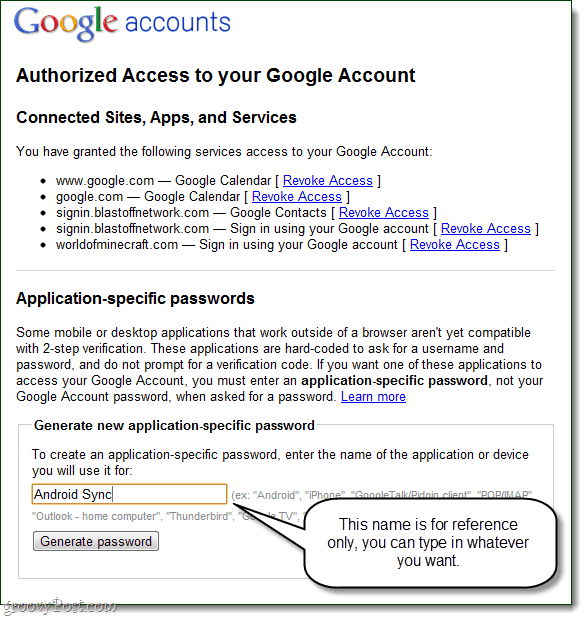
ステップ3
次に、ログインする必要があるデスクトップまたはモバイルアプリに移動して、通常のユーザー名を入力しますが、パスワードフィールドには、生成されたばかりのアプリケーション固有のパスワードを使用します。
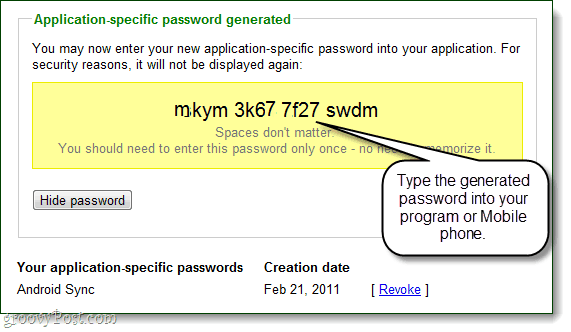
できた!
サインインしたら、次のことができます。 クリック パスワードを隠す プロセスを繰り返し、よりユニークなものを作成する他のアプリケーションのパスワード。それだけです。それで、あなたはどう思いますか?特に、認証されたアクセスを使用するためだけに2段階認証を設定する必要があると考える場合、Googleアカウントはかなり安全になります。短期的には少し迷惑に思えるかもしれませんが、長い間、アプリケーションやウェブサイトに 使い捨てパスワード Googleアカウントの実際のキーではなく。
![Facebookアプリケーションを削除して個人情報を保護する[How-To]](/images/security/delete-facebook-applications-and-protect-your-personal-information-how-to.png)





![特定のウェブサイトで拡張機能を自動的に有効/無効にする[Chrome]](/images/howto/automatically-enabledisable-extensions-on-specific-websites-chrome.jpg)



コメントを残す